物理机下安装 VMware ESXi 6.7
ESXI虚拟平台是VMware出品的一个强大平台,它可以直接安装在物理机上,从而充分利用物理奖性能,虚拟多个系统出来。ESXI是一个带WEB管理后台的软件,非常适合安装在服务器上,然后直接通过网页进行远程管理。
1.下载安装包
官网:wmware.com
下载页面:ESXI_6.x
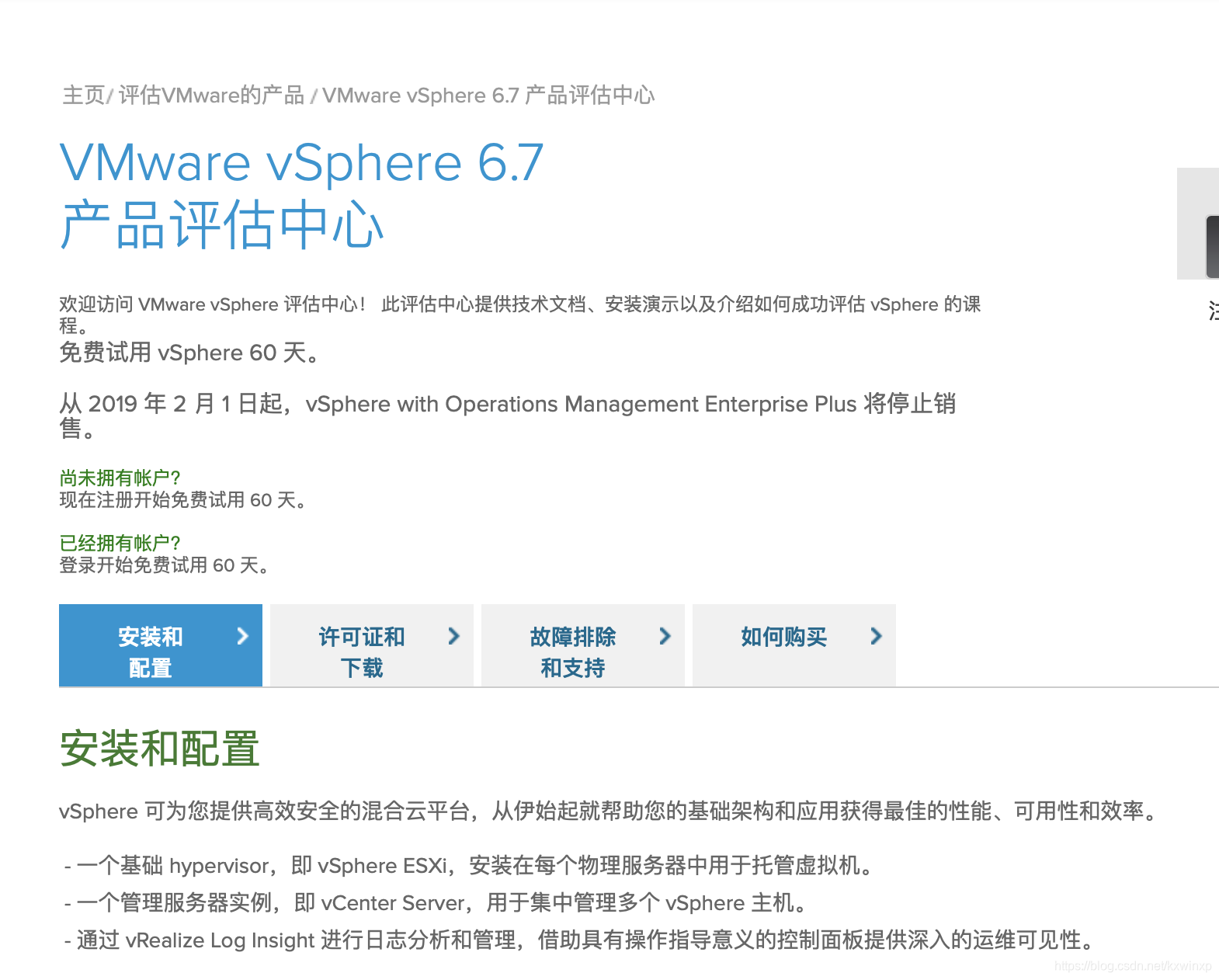
由于官网需要注册才能下载,这里补充一个直接下载地址:VMware-VMvisor-Installer-6.7.0-8169922.x86_64.iso
2.制作启动U盘
下载后制作启动U盘。推荐Rufus工具。
直接将系统镜像包ISO写入U盘:
3.安装ESXI
接下来进入ESXI系统安装。
插入U盘,开机摁F6(这个看机器,并不一定是F6),选择U盘。
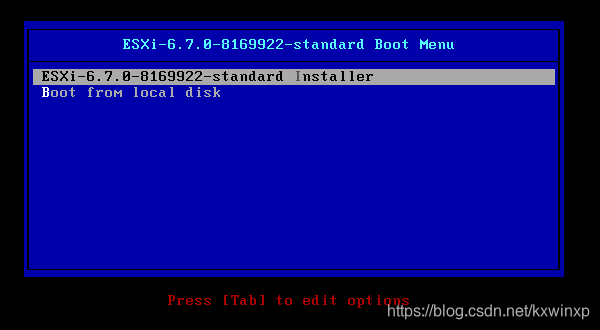
正确选择要安装的硬盘,设置密码,然后就一步步安装,还是比较简单的,不做过多赘述。
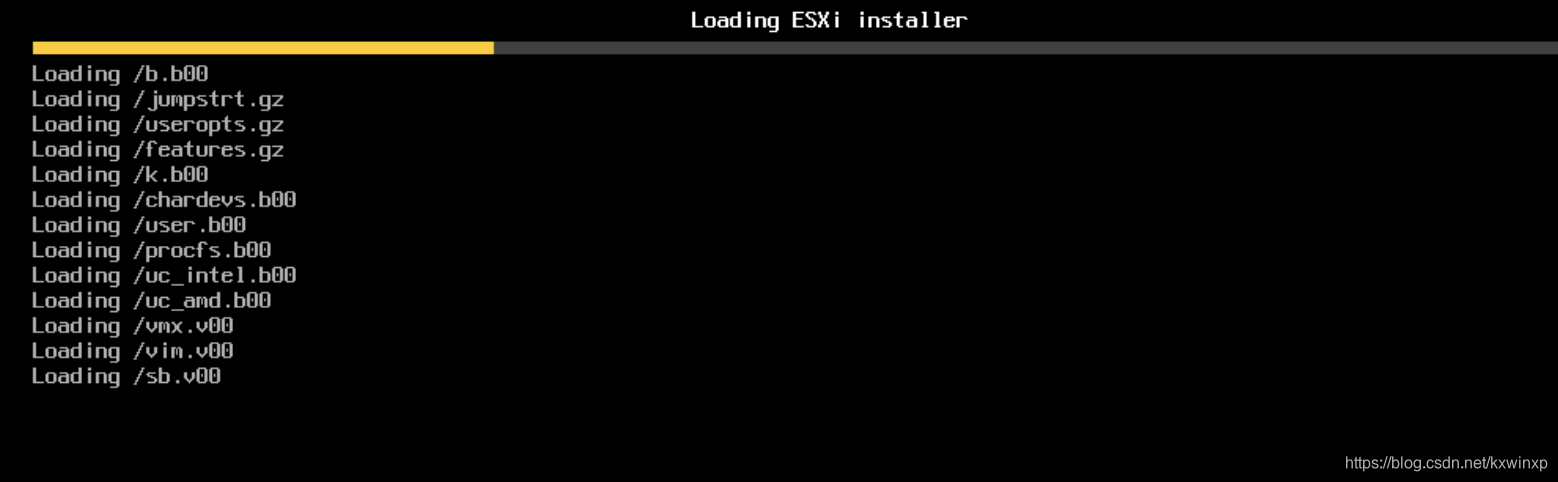
安装完成进入系统,可以看到如下页面:

我的软路由有6个千兆网口,对于新装的ESXI,会自动选择第一个网口进行桥接,并且是DHCP模式,会自动获取IP,所以让第一个网口插上网线。
这时打开浏览器,输入地址https://172.16.14.134就可进入管理后台。
可能情况!!:
如果你想直接将该软路由通过一根网线连接到电脑,则需要同时设置静态IP,让软路由和你的电脑处于同一IP网段。如下操作:
摁F2进入个性设置,输入账号和密码
选择进入Configure Management Network --> IPv4 Configuration
摁空格键(Space)选择Set static IPv4 address and network configuration:
- IPv4 Address [10.10.10.11]
- Subnet Mask [255.255.255.0]
- Default Gateway [10.10.10.10]
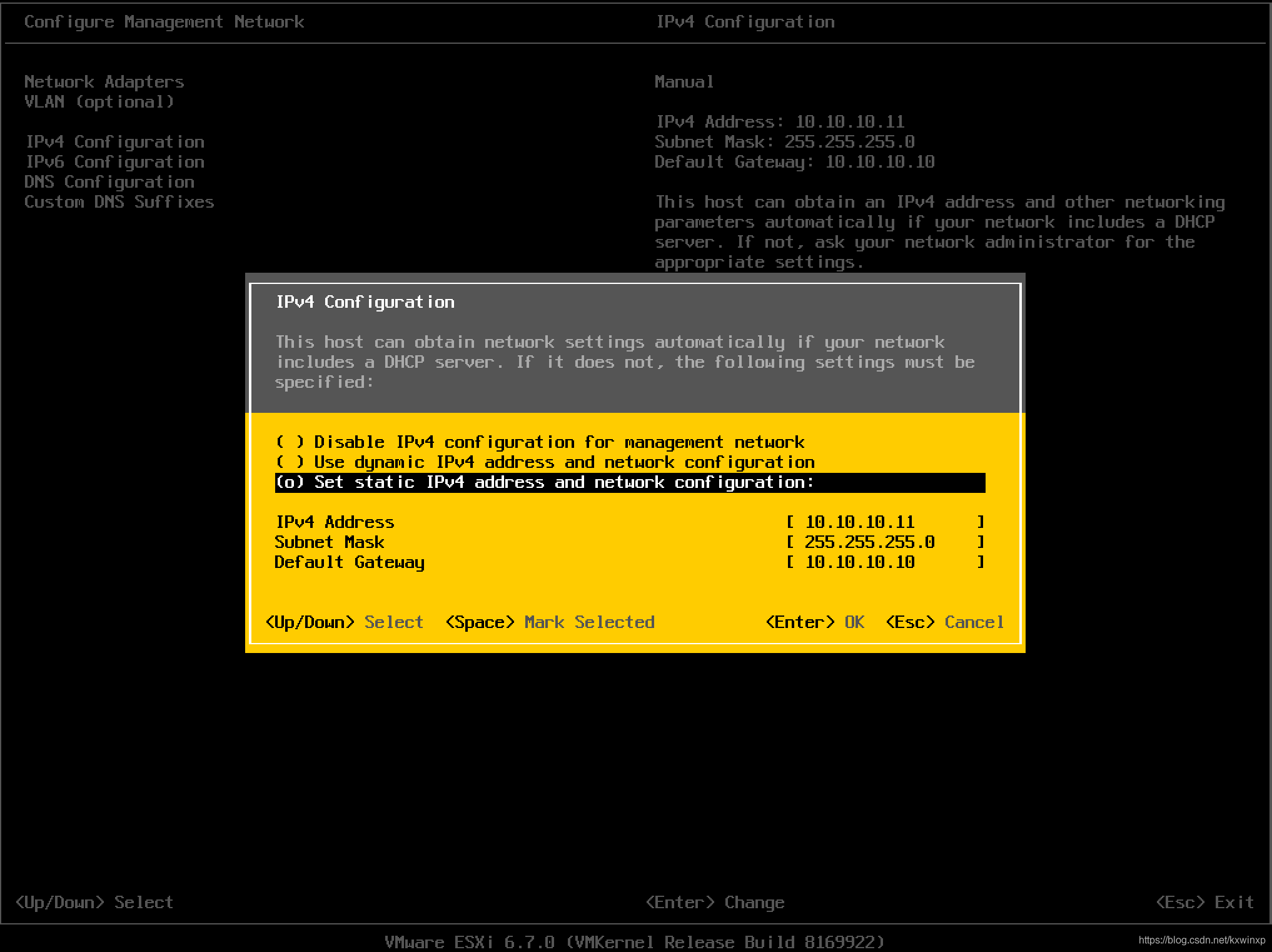
电脑端则设置IP为:
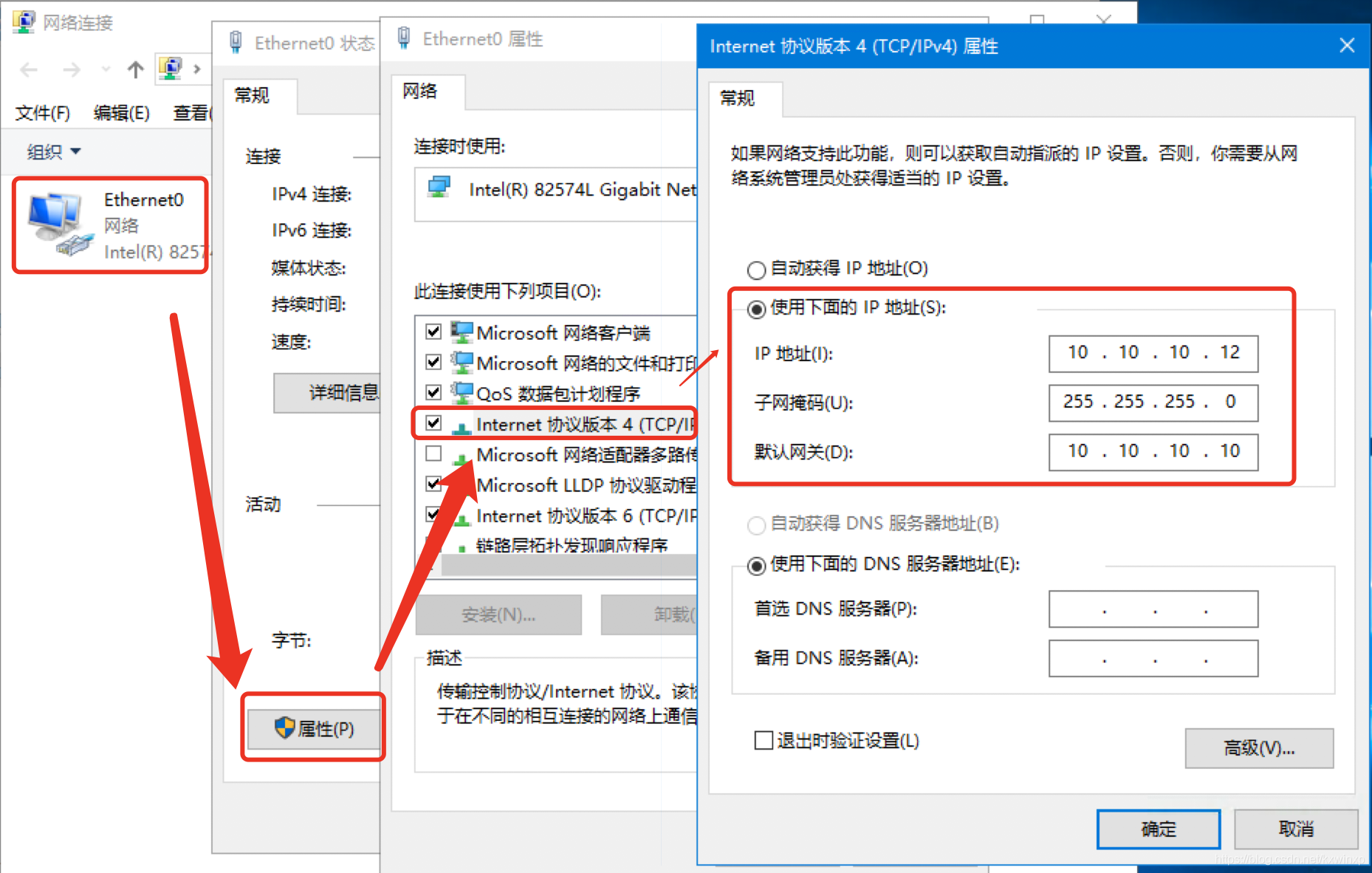
然后打开浏览器,输入ESXI的IP:https://10.10.10.11
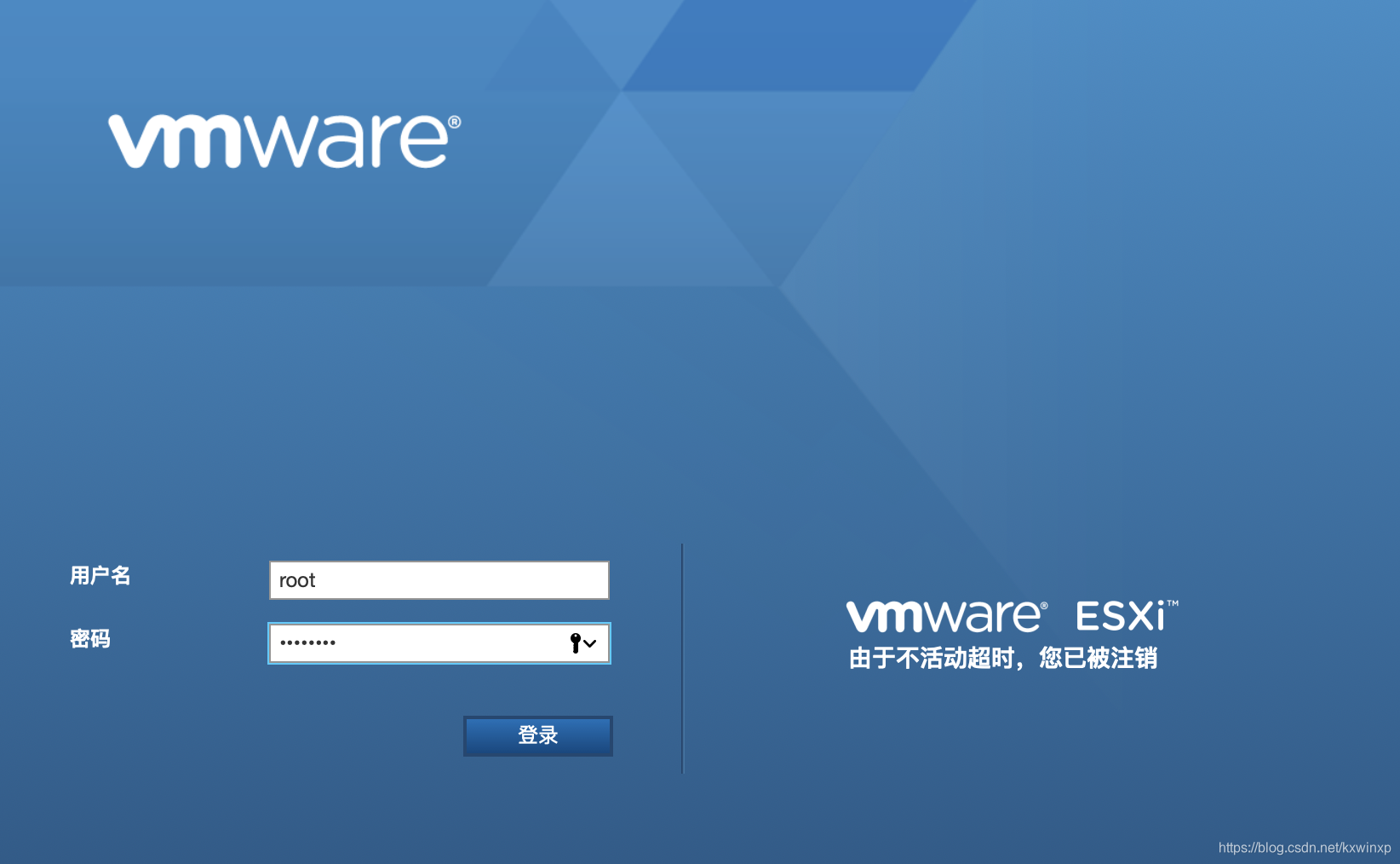
输入账号密码,进入管理页面:
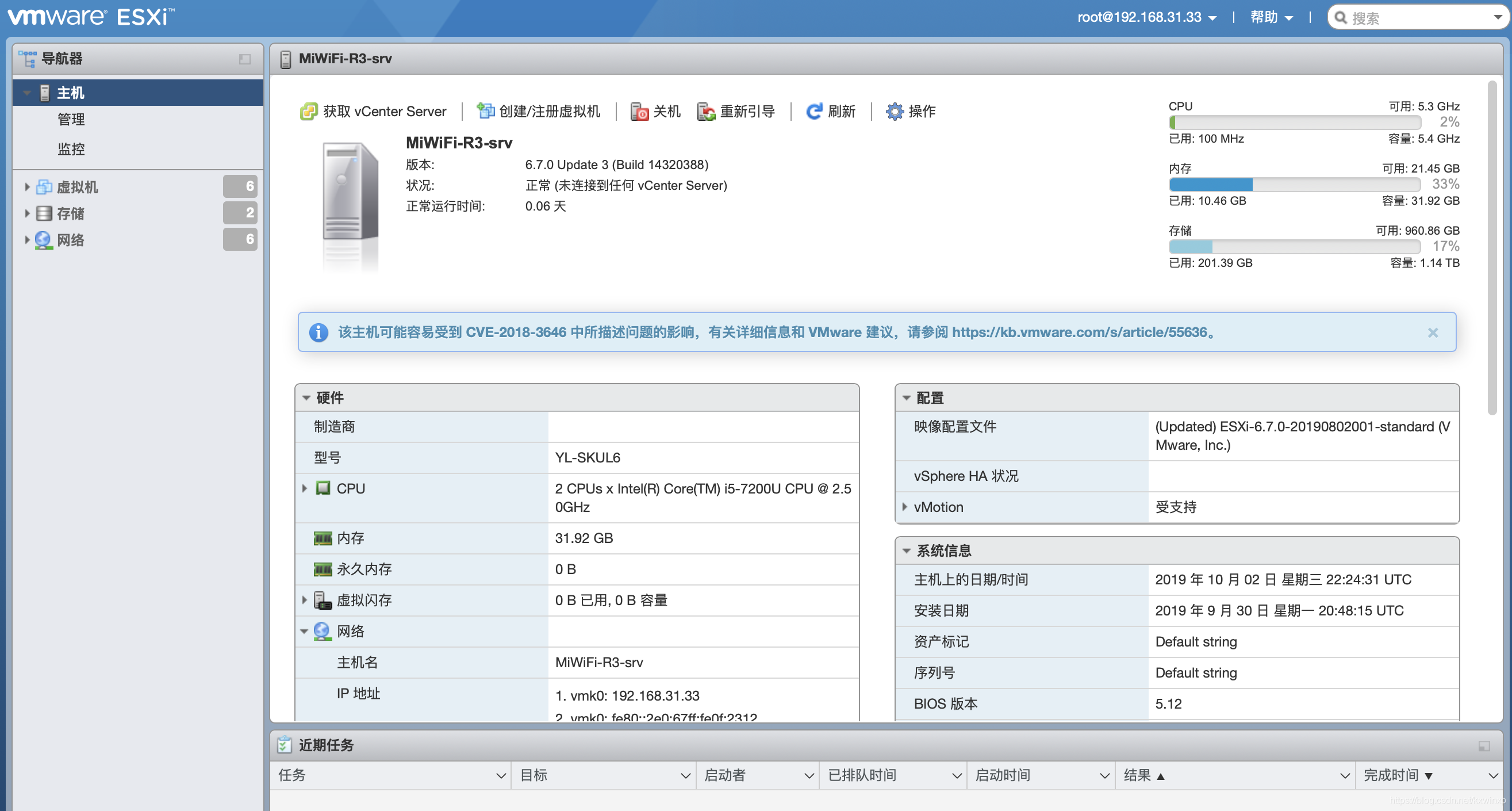
4.后台配置
4.1激活ESXI
先激活一下:
在主机->管理->许可(下面选一个输入进去,检查许可证,然后分配许可证)
0A65P-00HD0-3Z5M1-M097M-22P7H
HV4WC-01087-1ZJ48-031XP-9A843
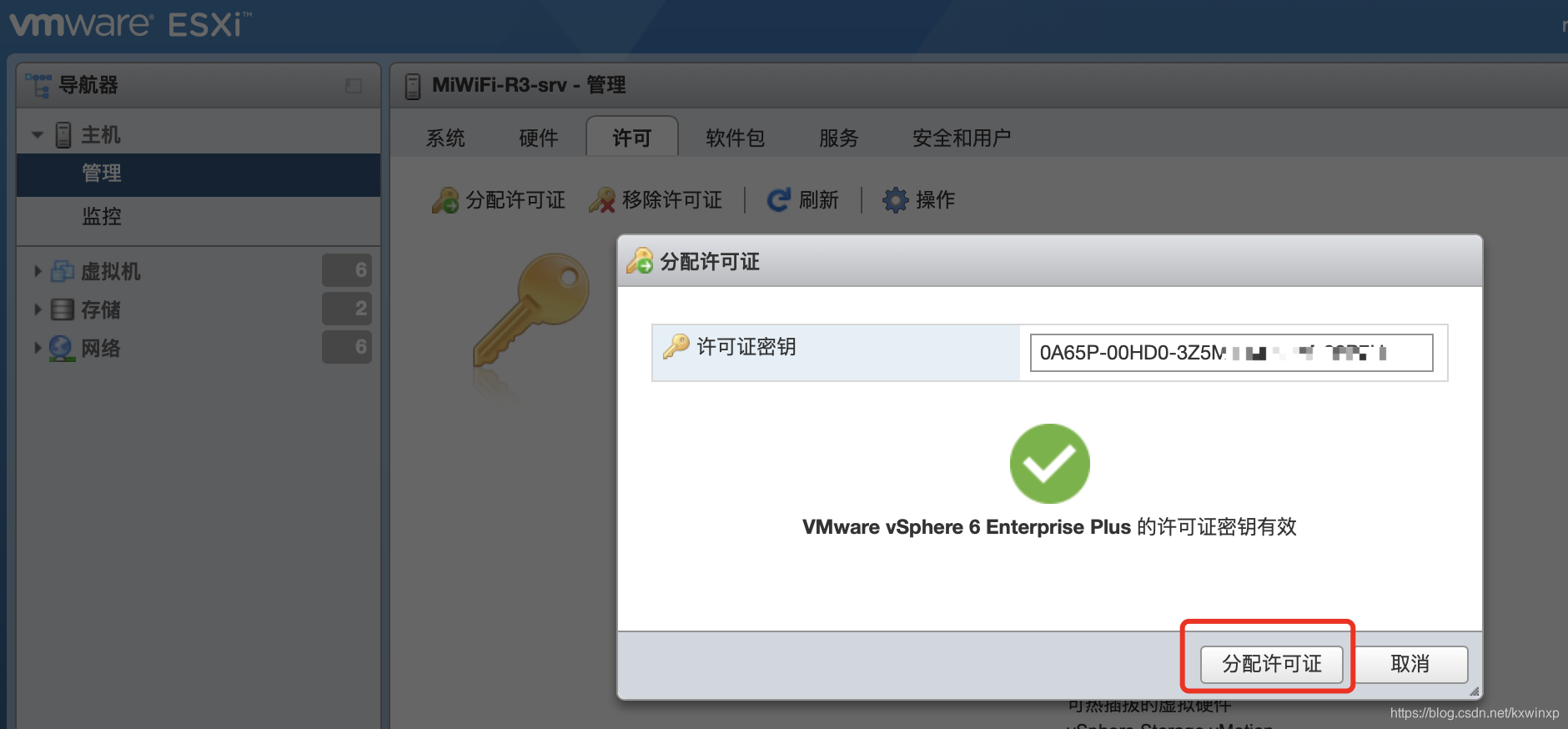
4.2配置网卡
首先是配置第一个网口开启混合模式。
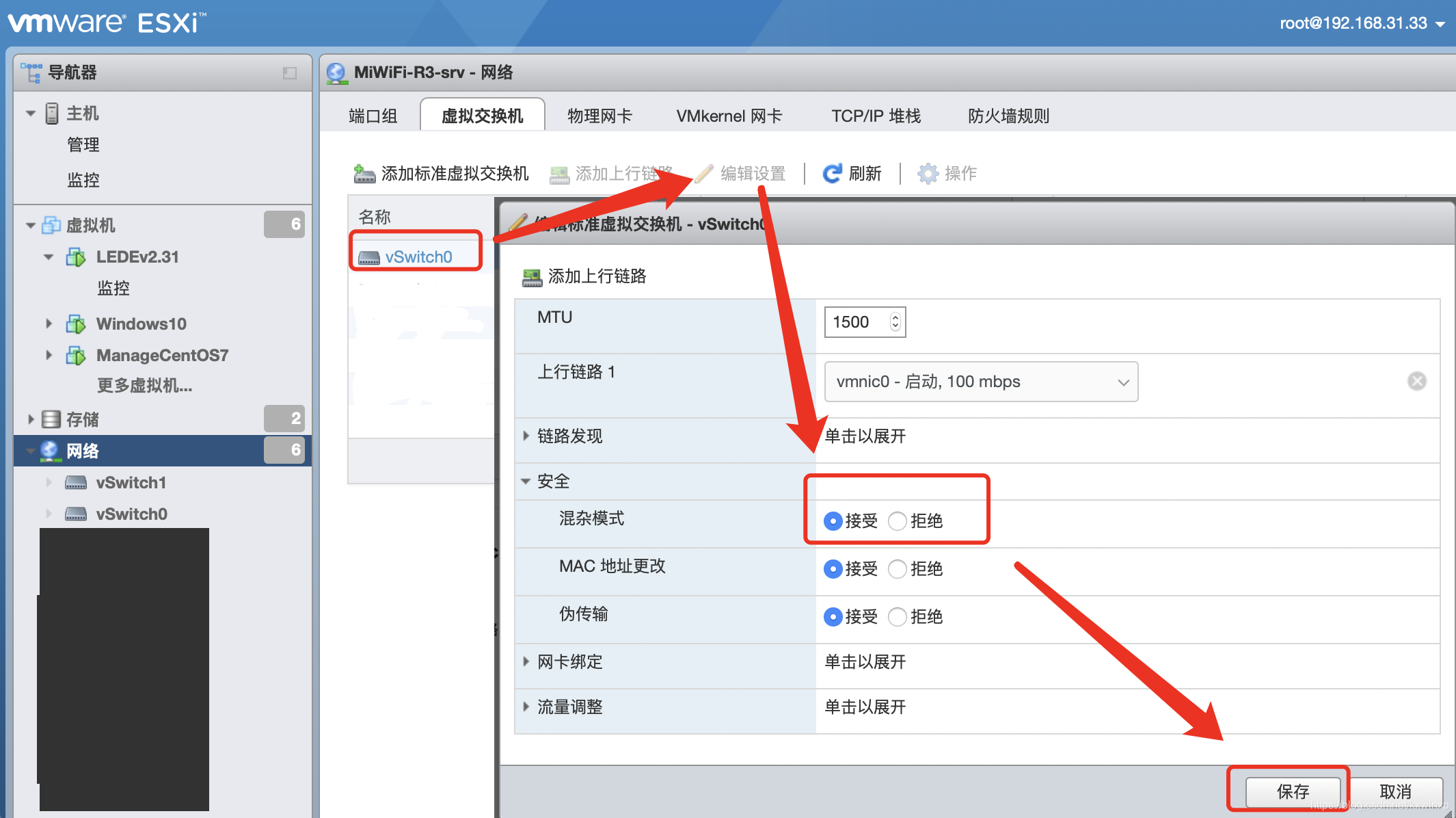
我的软路由共有6个千兆网口,不能浪费,所以都要安排上。
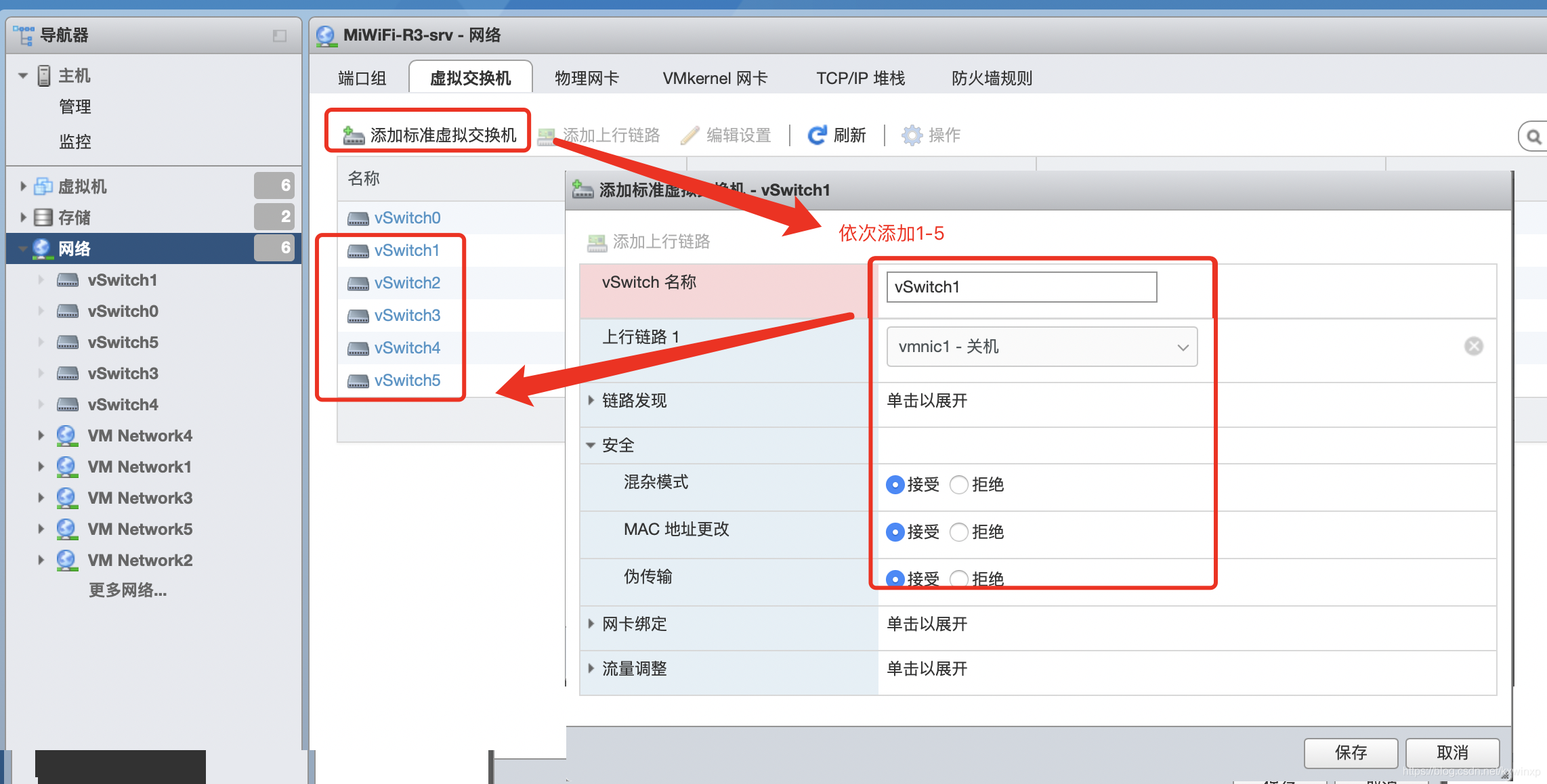
添加到端口组
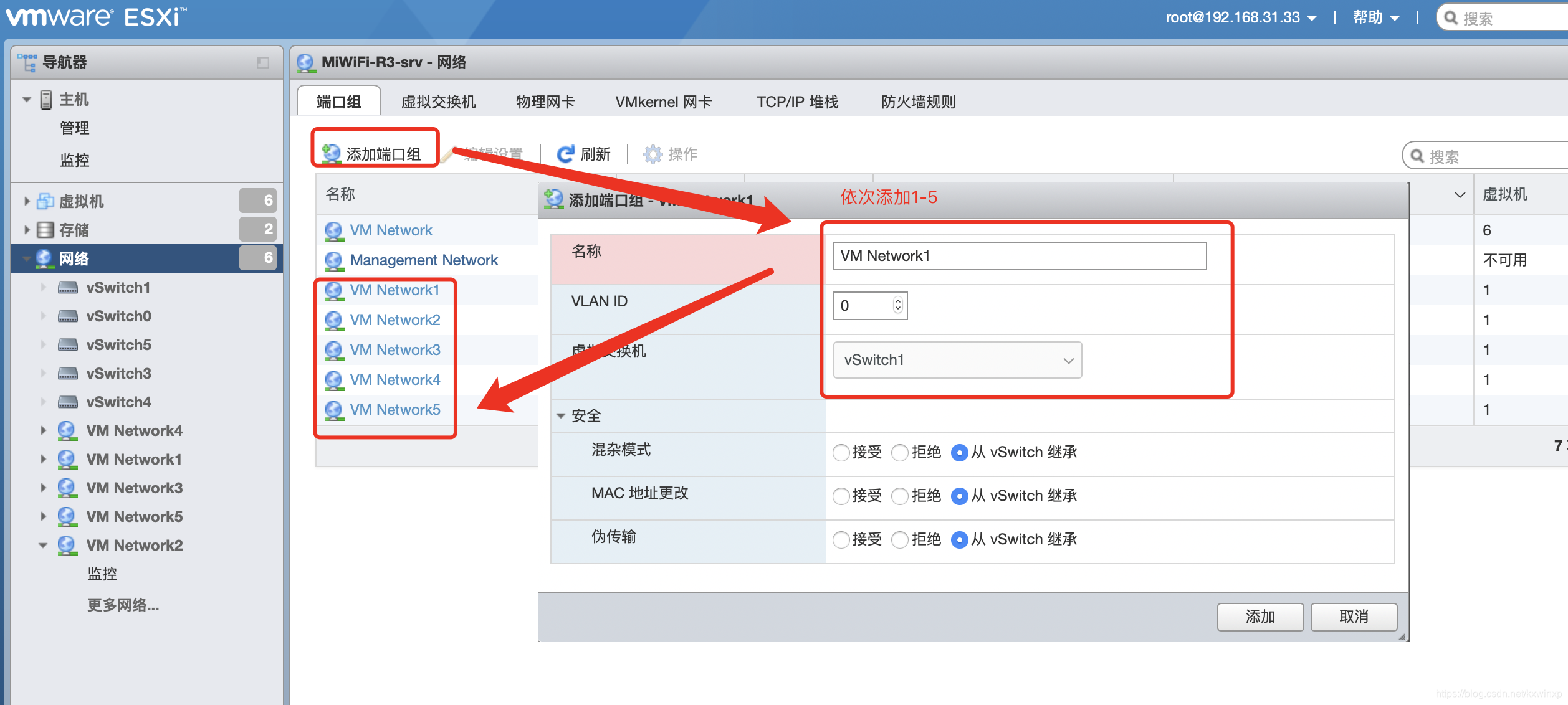
4.3添加新的内部硬盘
在软路由安装时,只会自动格式化你安装ESXI的那个硬盘。
所以,即使我配备了两个硬盘250G的ssd和1T的SEAGATE。但看不到SEAGATE这个硬盘,这时就需要我们将其格式化为VMFS格式。
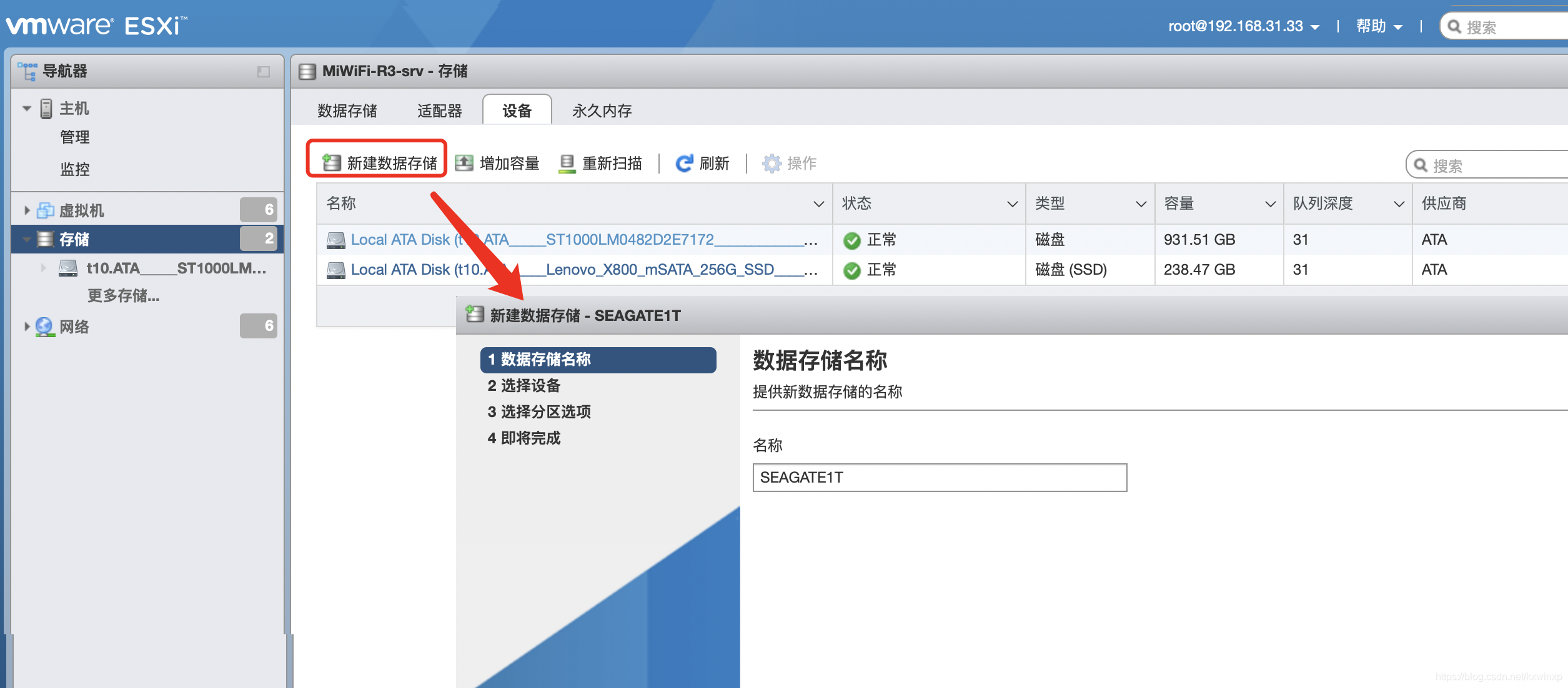
按步骤,格式化就行。然后就可以使用该硬盘了。
4.4设置自动启动
对于设备断电问题,就会导致ESXI重启,但安装的虚拟机系统没有自动启动。
ESXI正好提供自动启动的设置。
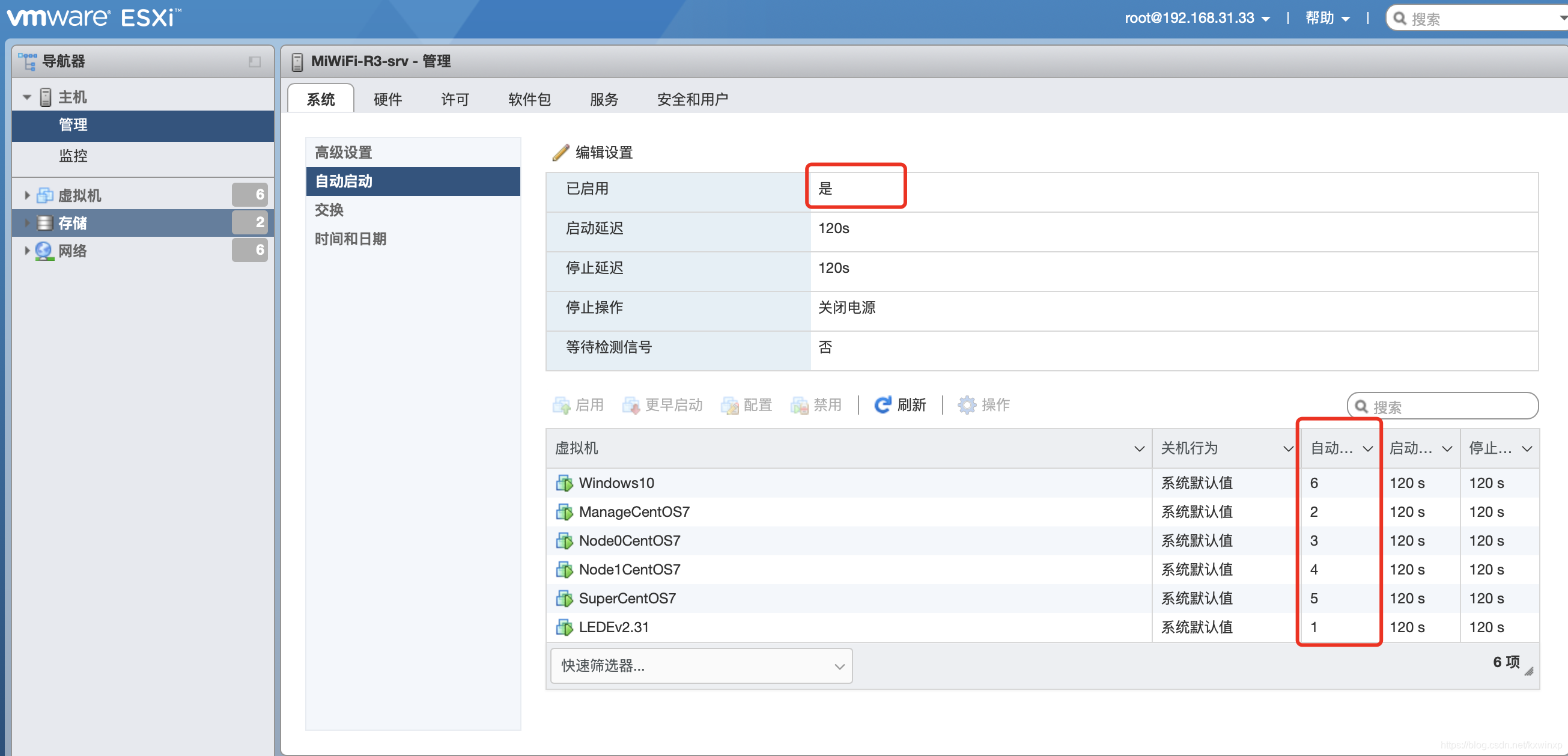
5.附录
5.1升级ESXI
ESXI安装后,没有提供可视化的升级操作。
但提供命令的方式,我们需要进入ssh命令状态。
首先下载最新的安装包
下载地址:search_patch(注意需要登录vmware)
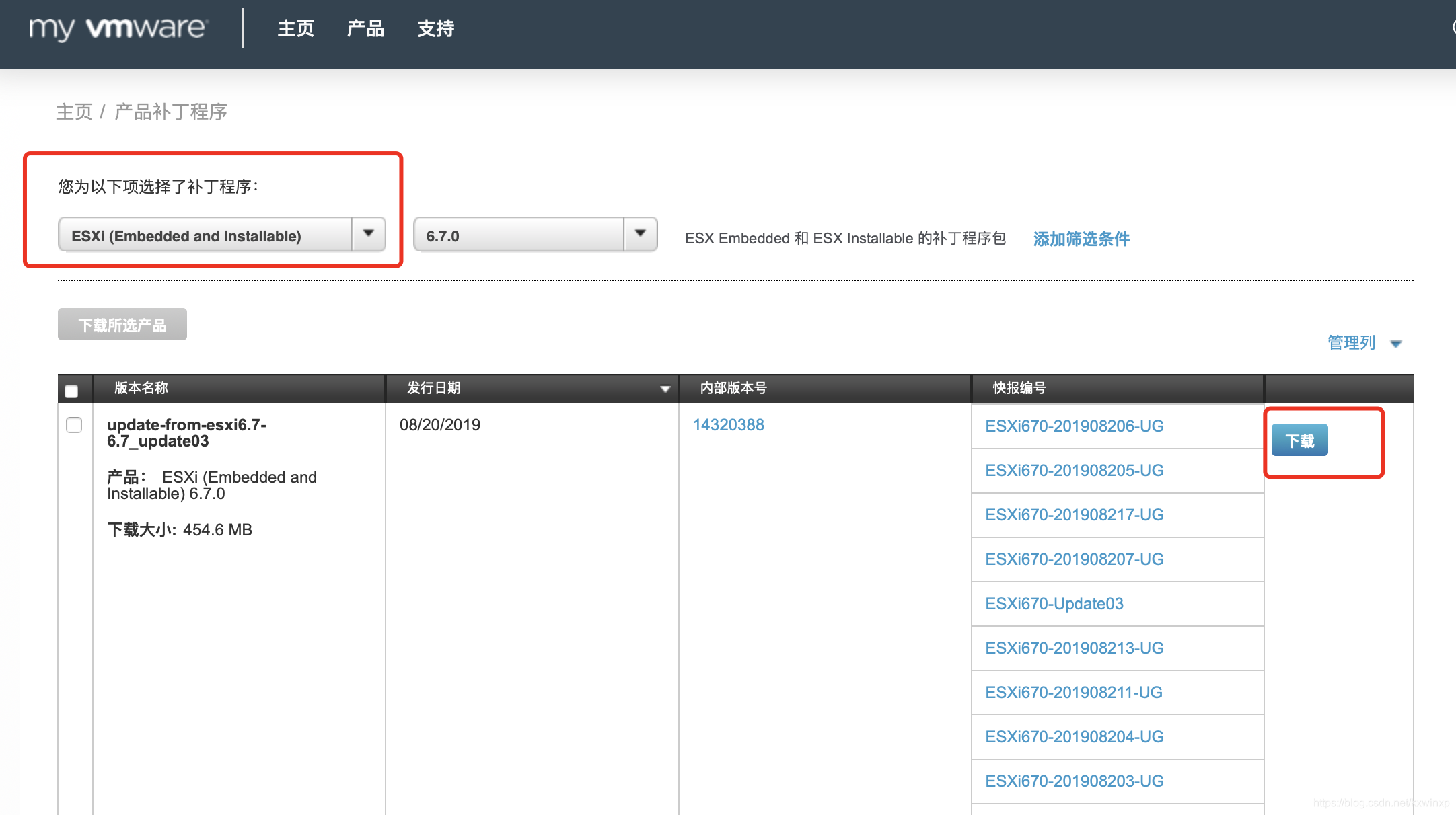
下载后,上传到ESXI的存储里面。
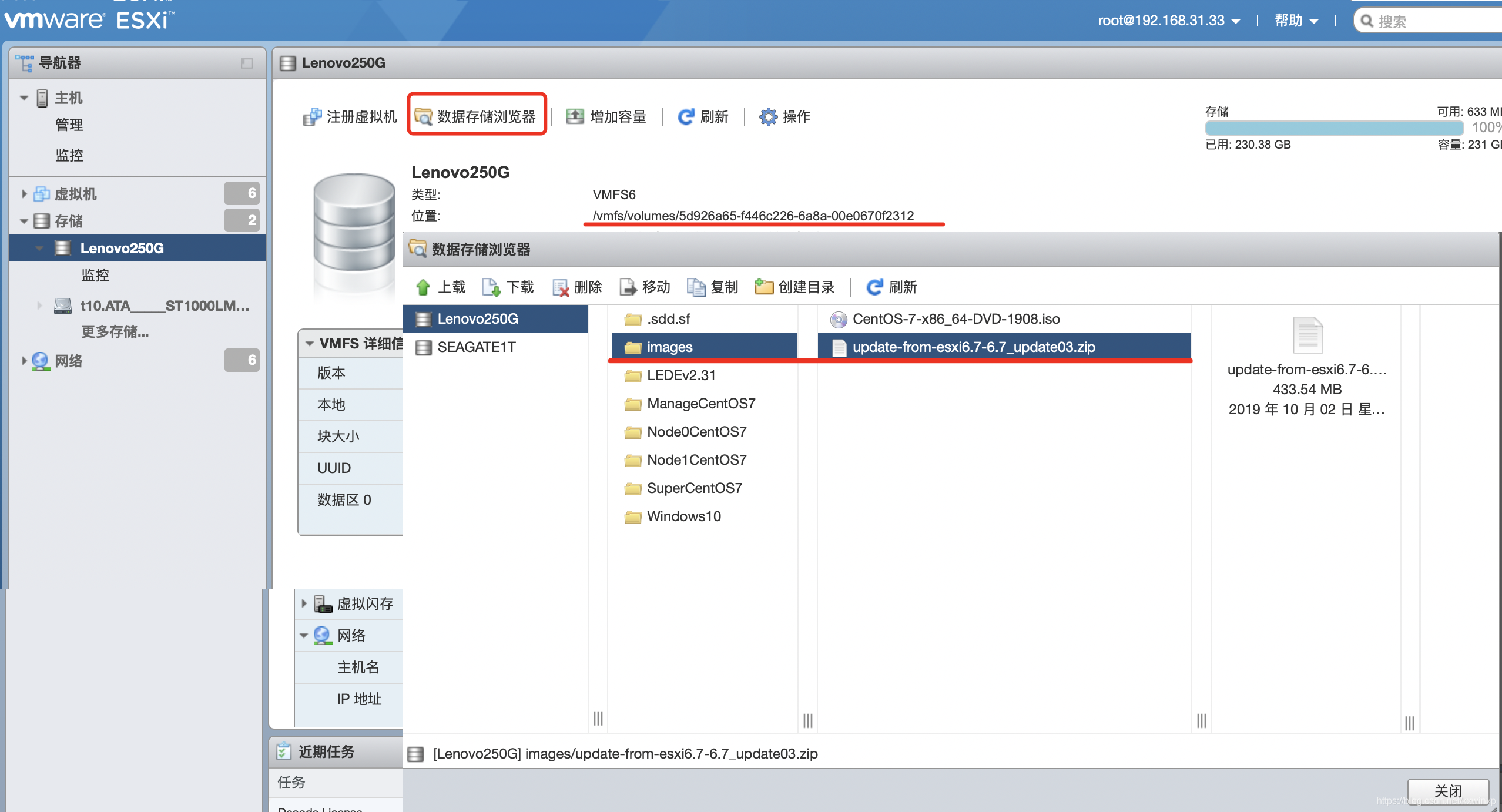
根据上传的路径,拼接得到绝对路径:/vmfs/volumes/5d926a65-f446c226-6a8a-00e0670f2312/images/update-from-esxi6.7-6.7_update03.zip
然后进入ESXI的ssh命令终端。
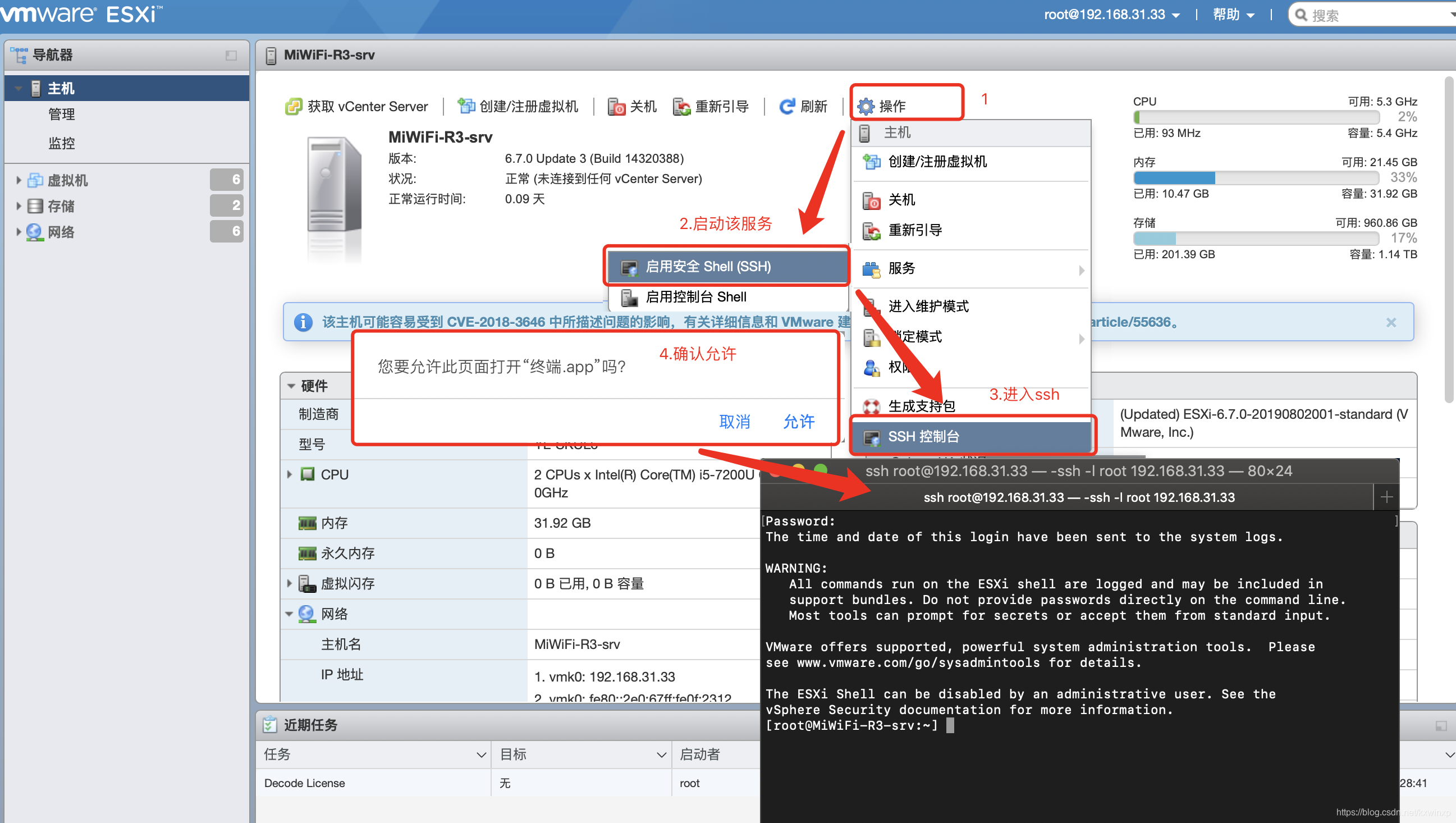
执行如下命令
esxcli software sources profile list -d /vmfs/volumes/5d926a65-f446c226-6a8a-00e0670f2312/images/update-from-esxi6.7-6.7_update03.zip
esxcli software profile update -d /vmfs/volumes/5d926a65-f446c226-6a8a-00e0670f2312/images/update-from-esxi6.7-6.7_update03.zip -p ESXi-6.7.0-20190802001-standard
reboot
5.2修改默认的ESXI web管理端口
直接在ssh中修改配置文件即可
vi /etc/vmware/rhttpproxy/config.xml
5.3修改ESXI主机名
ssh shell修改主机名:
esxcli system hostname set --domain kioye.cn
esxcli system hostname set --host esxi
5.4更换ssl证书
cd /etc/vmware/ssl
service.sh restart
5.3使用VM软件连接ESXI
也就是使用电脑上安装的VM虚拟软件,直接远程ESXI的虚拟机,然后就可以进行操作虚拟系统了。
本文内容由网友自发贡献,版权归原作者所有,本站不承担相应法律责任。如您发现有涉嫌抄袭侵权的内容,请联系:hwhale#tublm.com(使用前将#替换为@)